I documenti PDF sono tanto versatili quanto onnipresenti. Tuttavia, quando si lavora con i PDF, come quando si modificano i file PDF, è possibile che ci si imbatta in alcuni errori. Quali sono questi errori e i modi migliori per risolverli pfdf? Diamo un'occhiata più da vicino ai problemi comuni dei PDF e come risolverli.
Parte 1. 11 problemi comuni dei PDF e le loro soluzioni
Gli errori sui PDF di solito si verificano quando si modificano i PDF su un editor PDF o quando si utilizza un lettore PDF di base per fare compiti complessi. Ci sono un sacco di applicazioni e servizi online che permettono di leggere i file PDF e di modificarli, ma molti di loro non sono veri editor PDF in quanto non è possibile sostituire il testo esistente. Al massimo, sarete in grado di mascherare il contenuto esistente e aggiungere del testo sopra di esso. Questo potrebbe portare a diversi tipi di errori. Altre volte, si possono riscontrare problemi di compatibilità perché non tutte le versioni di PDF sono simili. Di seguito sono riportati alcuni dei tipi più comuni di problemi PDF che incontrerete e come risolverli.
1. Dimensioni PDF errate
Alcuni utenti si sono lamentati che quando si usa Print to PDF in un'applicazione diversa come MS Word, la spaziatura verticale aumenta, impedendo così di stampare la pagina su un formato standard A4. Tecnicamente, non c'è alcun motivo per cui Adobe o un'altra applicazione PDF predefinita su Windows possa portare a questo problema, ma è noto che si verifica. Se ti trovi di fronte a questo problema, prova ad aggiornare il driver della tua stampante. Se questo non funziona, prova a convertire il file in PDF usando un'altra applicazione e vedi se il problema persiste. A questo punto dovrebbe essere sparito.
2. Bordi errati nei file PDF
Il concetto di "al vivo" in questo contesto significa estendere gli oggetti o le immagini in PDF oltre l'area stampabile, in modo che quando vengono stampati non risulti uno strano bordo bianco intorno all'oggetto o all'immagine. Questo di solito accade quando i disegni vengono convertiti in PDF per la stampa. Per evitarlo, puoi aggiungere manualmente un'abbondanza extra ai tuoi oggetti di design estendendoli oltre la linea di taglio. Inoltre, quando si esporta dallo strumento di disegno al PDF, assicurarsi che il margine al vivo sia aggiunto. Di solito puoi trovarlo nella sezione Marks and Bleeds della funzione Export. Lo vedrete in qualsiasi applicazione che supporti Adobe PDF e altri standard.
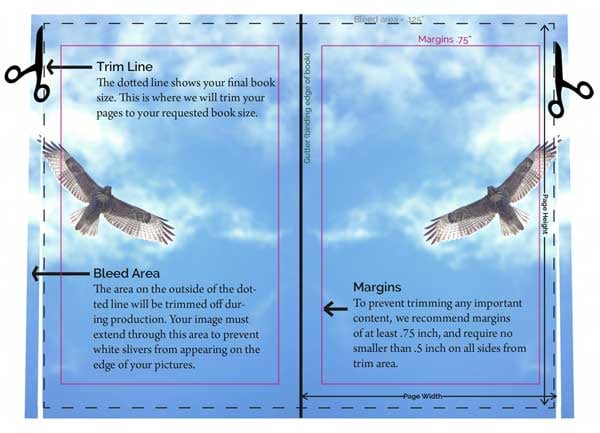
3. Problemi di colore
In molti casi, vedrai che i colori nel tuo PDF non sono resi allo stesso modo del file di origine. Adobe dice che questo problema potrebbe verificarsi quando alcuni documenti non sono gestiti a colori o se il documento esistente non utilizza il profilo dello spazio di lavoro specificato dall'utente. In questi casi, l'applicazione utilizzerà la politica di gestione del colore predefinita per decidere come renderli, il che potrebbe causare una differenza nei colori. Adobe suggerisce agli utenti di aggiornare all'ultima versione di Adobe per assicurarsi che siano disponibili le funzionalità e le caratteristiche più attuali. Questo spesso risolve il problema del colore per i PDF.
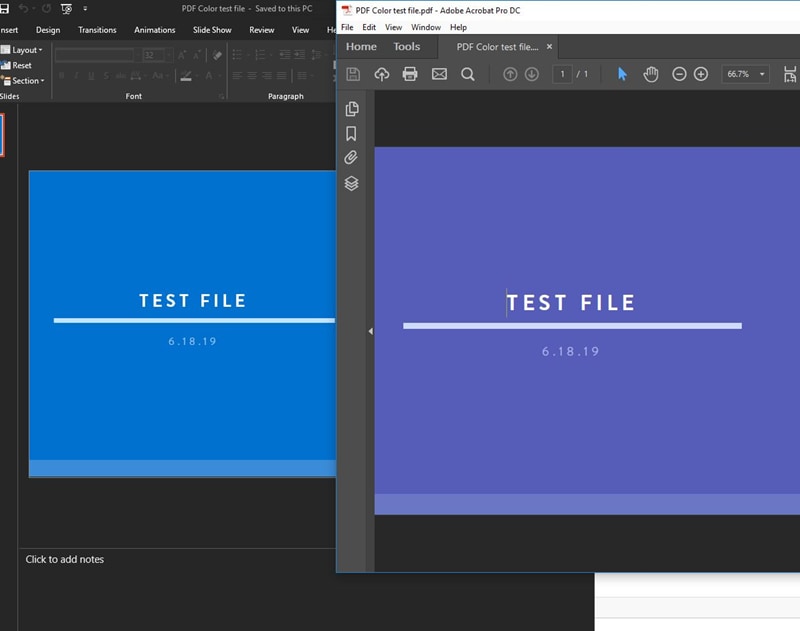
4. Bassa risoluzione dell'immagine
A volte, quando si converte un file in PDF, si vedrà che le immagini nel PDF hanno una risoluzione inferiore a quella originale, portando a problemi come sfocatura o pixelatura. Nella maggior parte dei casi, questo è legato al downsampling e alle impostazioni di compressione quando si stampa in PDF da un'altra applicazione. Il modo migliore per vedere se questo è il problema è disabilitare sia la compressione che il downsampling. Se le immagini appaiono bene dopo questo, il problema è quello. Ricorda che la compressione JPEG è tipicamente lossy, e il downsampling da 450 dpi a 300 dpi causerà un'ulteriore perdita di dettagli, risultando in un'immagine sfocata che sembra a bassa risoluzione.
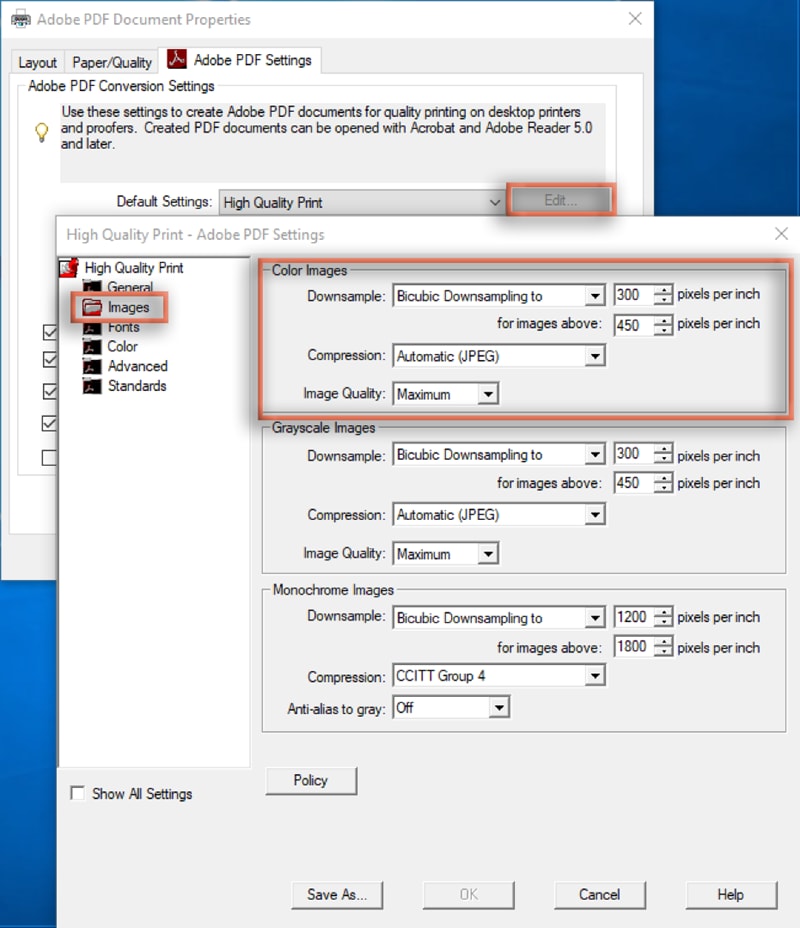
5. Font mancanti o sbagliati
Font originale
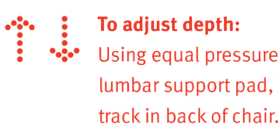
Font sostituito
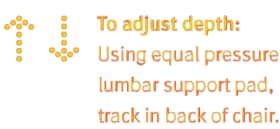
Ci sono diverse cause a questo particolare problema, tra cui le seguenti:
- Sostituzione dei font
- Impossibilità di incorporare i font
- Mappatura errata dei font a causa delle differenze di denominazione
- Font sconosciuto
- Problema di crenatura piuttosto che di font
Nella maggior parte di questi casi, è questione di incorporare i font giusti o di fare una corretta mappatura dei font. Per il problema della crenatura, è possibile configurare le impostazioni per sbarazzarsene. Un'altra soluzione è quella di convertire il testo formattato in curve di Bezier in modo che diventi un elemento grafico invece di un elemento di testo. Se il font è completamente mancante, avrete bisogno di incorporare il font o la famiglia di font per un progetto specifico, ma solo Adobe può farlo per voi, purché gli forniate una prova della licenza.
6. Problemi di sovrastampa
Sovrastampa nel gergo PDF significa essenzialmente oggetti colorati che si sovrappongono l'un l'altro in un disegno. Tuttavia, i problemi che può portare possono essere abbastanza seri, compresi alcuni elementi che vengono mostrati in un colore diverso o che scompaiono del tutto. In alcuni casi, qualsiasi testo di dimensioni molto piccole può diventare completamente illeggibile. Per prevedere e prevenire questi problemi, è una buona idea controllare l'anteprima di stampa nella sezione Print del tuo editor PDF e scegliere l'opzione per simulare la sovrastampa. Questo ti mostrerà le aree potenzialmente problematiche che puoi sistemare regolando le linee di taglio degli oggetti o le proprietà dei livelli e così via. Poiché si tratta maggiormente di un problema di design, può essere risolto dall'interno dello strumento design piuttosto che in un editor PDF.
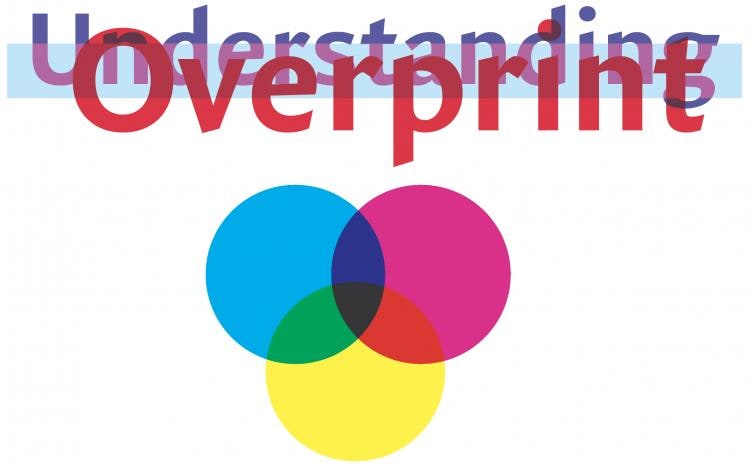
7. Problema di alta copertura dell'inchiostro
Questo problema è tipicamente legato al tipo di carta da stampa che stai usando o alle impostazioni del profilo colore. Ovviamente, queste sono le due aree che devi guardare per evitare o prevenire questo problema. Quando si stampa, un'alta copertura d'inchiostro può causare problemi come il set-off (l'inchiostro non ha il tempo di asciugarsi prima che il prossimo lavoro di stampa sia posato sopra). Il problema è un eccesso di inchiostro, quindi assicuratevi di correggere il profilo di colore e di usare il giusto tipo di carta.
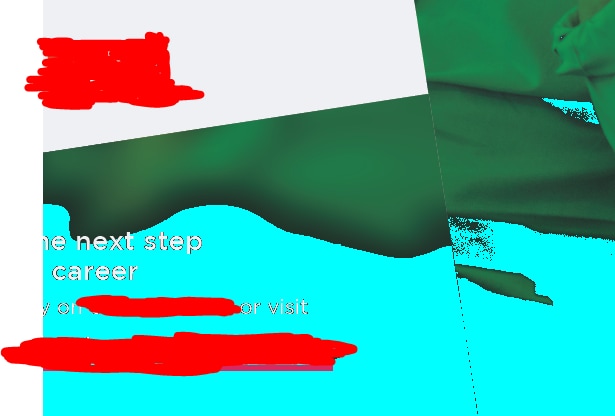
8. Problemi di appiattimento
Alcuni lavori di stampa possono andare molto lenti o addirittura bloccarsi a causa di problemi di appiattimento. In alcuni casi, i livelli non sono stati appiattiti correttamente; in alternativa, un livello particolare potrebbe causare il problema di stampa. I livelli di trasparenza sono spesso noti per causare problemi durante la stampa, perché vengono automaticamente appiattiti e la trasparenza viene rimossa. La soluzione consiste nel ridurre il bilanciamento Raster/Vector al minimo (stampante a getto d'inchiostro) o al massimo (stampante PostScript) usando il controllo del cursore nell'Anteprima di appiattimento in Adobe. Potete anche provare a convertire tutto il testo in contorni o anche deselezionare Clip Complex Regions prima di fare un'altra stampa.
9. Profilo ICC errato
Quando si esporta in PDF, a volte si ottiene un messaggio di errore dal proprio strumento di progettazione che assomiglia a questo: Version 4 ICC Profiles were converted to version 2 ICC Profiles during PDF Export. Se ricevi questo errore, non preoccuparti. Il consiglio degli esperti di Adobe è di ignorare il messaggio! Anche se appare l'avviso, non dovresti scartare il profilo deselezionando l'opzione Embed Color Profiles. Un altro modo per risolvere il problema è scegliere l'opzione Standart profile PDF/X-4:2010 nelle impostazioni di esportazione PDF e mantenere il parametro Compatibilità al minimo di PDF 1.4.
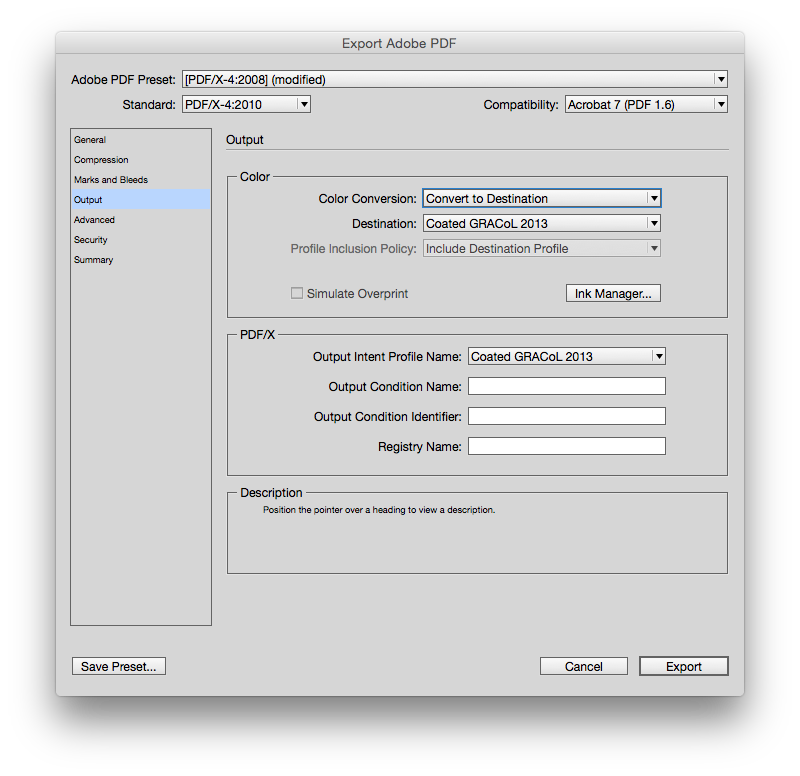
10. Intento di uscita mancante o errato
L'intento di uscita è semplicemente una pratica di etichettatura del PDF che mostra lo schema di colori da utilizzare per la visualizzazione del contenuto del file su un particolare dispositivo. Un intento di output mancante o sbagliato può quindi causare separazioni di colore errate e altri problemi. Per risolvere questo problema, è possibile aggiungere manualmente un intento di output a un file PDF nella sezione Produzione di stampa, che è disponibile solo nella versione Pro di Acrobat.
11. Elementi tecnici non definiti correttamente
Quando si stampa un documento PDF, alcuni elementi tecnici devono essere predefiniti. Per esempio, in caso di fustellatura, il file deve contenere i dati che definiscono una tinta piatta con sovrastampa impostata. Se questi dati non sono presenti, la stampante può richiedere un nuovo file PDF contenente queste informazioni o può tentare di risolvere il problema da sola.
Parte 2. Perché i file PDF contengono errori
Anche se il PDF è un formato molto versatile, è anche molto complesso perché spesso forma un ponte tra più applicazioni come uno strumento di progettazione, un editor PDF e una stampante, per fare solo un esempio. Qualsiasi impostazione extra o omessa in una di queste, come i profili di colore, lo standard PDF sbagliato, e anche il tipo di carta sbagliato (come abbiamo visto con il problema dell'alta copertura d'inchiostro) può portare a numerosi problemi che possono rovinare l'intero lavoro di stampa o portarlo a una brusca interruzione.
In molti casi, soprattutto con errori semplici, tuttavia, il problema è di compatibilità. Ci sono numerose versioni di PDF che sono state rilasciate nel corso degli anni con diversi standard accettati. Utilizzare la versione sbagliata in un'applicazione che non la supporta potrebbe anche portare a vari problemi.
Per evitare questi errori, è importante assicurarsi di utilizzare l'editor PDF appropriato e l'ultima versione disponibile. La maggior parte delle nuove versioni hanno correzioni per gli errori noti, e questo può aiutare ad evitare un sacco di mal di testa quando si ha a che fare con flussi di lavoro PDF complessi.
Parte 3. Scegliere PDFelement per l'utente
Per questi motivi, si consiglia un editor PDF robusto e professionale
come PDFelement. È un'alternativa economica ad Adobe Acrobat e offre quasi tutte le caratteristiche di base e avanzate. Ecco un rapido sguardo a ciò che si può fare con PDFelement:
- Crea PDF - Converti più di 300 tipi di file diversi in PDF con il potente motore di conversione. I layout originali sono resi fedelmente nella versione di uscita e gli errori sono minimi.
- Modifica PDF come un professionista - La modifica dei PDF con PDFelement è come lavorare con un file DOCX in MS Word. È così facile con controlli intuitivi e funzioni pesanti disposte in modo simile alle applicazioni Microsoft. In altre parole, controlla qualsiasi elemento in un PDF con PDFelement!
- Convertire PDF - Simile alla funzione Crea PDF, la funzione Convertire PDF permette di ottenere output realistici che sono fedeli al PDF originale. Questo aiuta ad evitare il layout, l'allineamento, il carattere e altri problemi tipicamente visti durante la conversione dei PDF.
- Annotate PDF - Strumenti di annotazione estesi e facili da usare permettono una comunicazione fluida tra i collaboratori, assicurando un flusso di informazioni senza soluzione di continuità che si traduce in maggiore efficienza e produttività.
- Proteggi PDF - Proteggi i tuoi file PDF con algoritmi di crittografia di livello aziendale, restrizioni basate su password e redazione di contenuti sensibili.
- Gestione dei moduli - Tutto, dalla creazione del modulo alla sua compilazione all'estrazione dei dati del campo del modulo, PDFelement offre una soluzione end-to-end per gestire i tuoi moduli. Include firme elettroniche e firme scritte a mano (trackpad).
- Funzionalità avanzate - Tutto ciò di cui hai bisogno come OCR, elaborazione in batch, estrazione dati, ecc. è disponibile in PDFelement, e lo strumento è abbastanza semplice per i nuovi utenti da navigare senza alcuna confusione. PDF veramente semplificato.
Parte 4. Pensieri di chiusura
Come potete notare, molti dei problemi PDF che abbiamo discusso qui sono legati al campo del design. I colori sono di solito una grande fonte di problemi quando si tratta di PDF. Tuttavia, comprendere gli spazi colore e i profili vi aiuterà a districarvi e ad evitare i soliti trabocchetti. La maggior parte dei problemi sono facilmente risolvibili; tutto quello che dovete fare è trovare la causa principale e il problema può essere risolto in pochi minuti.
Ma quando si tratta di gestire i PDF, è importante avere a disposizione il software più recente, e PDFelement di Wondershare rappresenta l'ultima tecnologia avanzata per i PDF insieme alla semplicità di un'applicazione user-friendly. Soprattutto, si tratta di una soluzione PDF molto conveniente, sia che siate una piccola azienda, un team di una sola persona, o una grande società o un istituto educativo.
I leader del mercato come Adobe e Nitro hanno soluzioni potenti ma non sono così convenienti; nella maggior parte dei casi, sono anche molto più complesse, il che significa costi di formazione aggiuntivi e preziose ore di lavoro perse in sessioni di formazione senza fine. Wondershare PDFelement taglia tutto questo per semplificare l'esperienza PDF in modo che chiunque possa trarne beneficio, sia che abbia qualche esperienza precedente o meno. Questo, probabilmente, è il suo punto di forza.
 100% sicuro | Senza pubblicità |
100% sicuro | Senza pubblicità |
Salvatore Marin
staff Editor